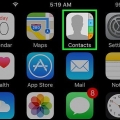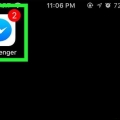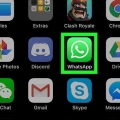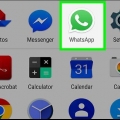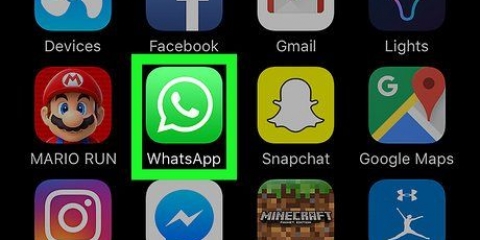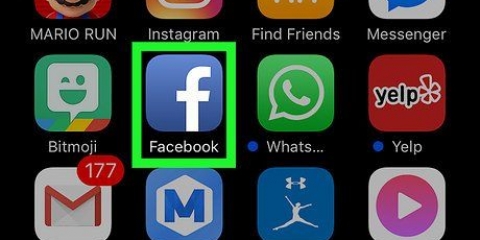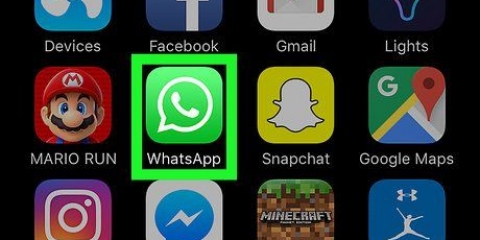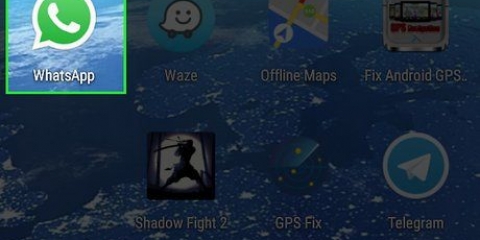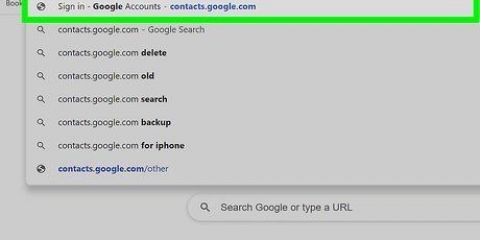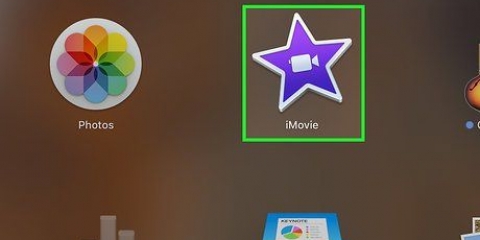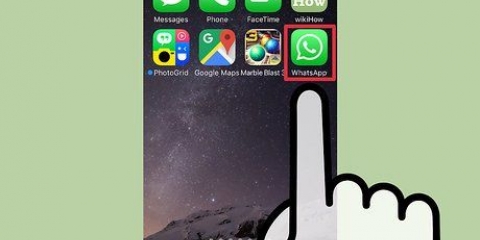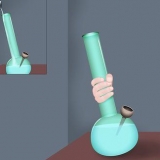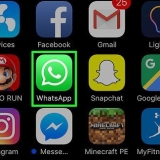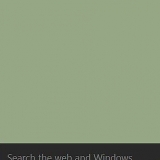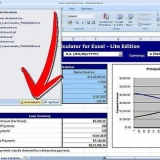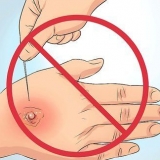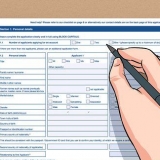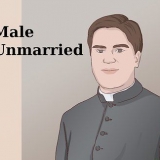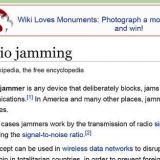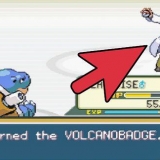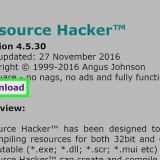Alle navne, der vises her, er ikke-WhatsApp-brugere af din iPhones Kontakter-app. Du kan bruge søgefeltet øverst på skærmen til at søge efter en specifik kontakt.








Ethvert navn, der vises her, tilhører ikke-WhatsApp-brugere af din Androids kontaktapp. Du kan bruge søgefeltet øverst på skærmen til at finde en bestemt kontakt.

Tilføj kontakter i whatsapp
Indhold
Denne tutorial viser dig, hvordan du tilføjer kontakter i WhatsApp. Selvom du ikke kan tale med kontakter, der ikke har WhatsApp installeret på deres enhed, kan du invitere ikke-WhatsApp-kontakter til at downloade appen.
Trin
Metode 1 af 4: Tilføj en kontaktperson på en iPhone

1. Åbn WhatsApp-appen. Dette er det hvide telefonikon på en grøn taleboble.
- Hvis det er første gang, du åbner WhatsApp på din telefon, skal du først opsætte whatsapp.

2. Tryk på fanen Chats. Det er nederst på skærmen.
Når WhatsApp åbner en ny samtale, skal du trykke på Tilbage-knappen øverst til venstre på skærmen.

3. Tryk på boksen med en kuglepen. Det er øverst til højre på skærmen.

4. Tryk på Ny kontakt. Du finder denne mulighed øverst på skærmen under søgelinjen. Det åbner en skærm til tilføjelse af en ny kontakt.

5. Indtast personens fornavn. Det gør du i feltet Fornavn øverst på skærmen.
Du kan også tilføje et efternavn i feltet nedenfor.

6. Tryk på Tilføj telefon. Det er under feltet Arbejde. Dette åbner et tekstfelt med `Telefon` skrevet i det.

7. Indtast din kontakts telefonnummer. Hvis nummeret er fra et andet område, kan det være nødvendigt at indtaste en landekode (såsom `1` for USA eller `44` for Storbritannien) før standardnummeret på 10 cifre.

8. Tryk på Udført. Det er øverst til højre på skærmen. Dette gemmer personens nummer i din iPhones Kontakter-app. Hvis kontakten bruger WhatsApp, vil kontakten også blive tilføjet til din WhatsApp-kontaktliste.
Metode 2 af 4: Tilføj en kontakt med en Android

1. Åbn WhatsApp-appen. Dette er det hvide telefonikon på en grøn taleboble.
- Hvis det er første gang, du åbner WhatsApp på din telefon, skal du først opsætte whatsapp.

2. Tryk på talebobleikonet. Du finder dette i øverste højre hjørne af skærmen til venstre for knappen ⋮.
Når WhatsApp åbner en samtale, skal du først trykke på ← øverst til venstre på skærmen.

3. Tryk på personikonet med plustegnet. Dette er øverst til højre på skærmen. Dette bringer dig til skærmen for at tilføje en kontakt.

4. Indtast personens navn. Det gør du i feltet Navn øverst på skærmen.

5. Tryk på feltet Telefon. Det er under feltet Business.

6. Indtast din kontakts telefonnummer. Hvis nummeret er fra et andet område, kan det være nødvendigt at indtaste en landekode (såsom `1` for USA eller `44` for Storbritannien) før standardnummeret på 10 cifre.

7. Tryk på Udført. Det er øverst til venstre på skærmen. Dette gemmer dine kontaktoplysninger i din Androids kontaktapp. Hvis kontakten bruger WhatsApp, vil kontakten også blive tilføjet til din WhatsApp-kontaktliste.
Metode 3 af 4: Inviter en kontakt til WhatsApp ved hjælp af en iPhone

1. Åbn WhatsApp-appen. Det er det hvide telefonikon på en grøn taleboble.
- Hvis det er første gang, du åbner WhatsApp på din telefon, skal du først opsætte whatsapp.

2. Tryk på Indstillinger. Det er i nederste højre hjørne af skærmen.
Når WhatsApp åbner en ny samtale, skal du trykke på knappen Tilbage i øverste venstre hjørne af skærmen.

3. Rul ned og tryk på Fortæl en ven. Du finder denne mulighed nederst på skærmen.

4. Tryk på Besked. Det er lige her i midten af pop op-vinduet.

5. Tryk på din kontakts navn. Du skal muligvis scrolle ned for at finde den.

6. Tryk på Send 1 invitation. Det er nederst til højre på skærmen. Dette åbner et nyt beskedvindue med et link til WhatsApp.
Men hvis du har trykket på mere end ét navn, vil du se Send [Nummer] invitationer.

7. Tryk på send-pilen. Det er det grønne eller blå ikon i højre side af tekstboksen nær bunden af skærmen. Dette sender en invitation til den person (eller personer), du har valgt. Hvis de downloader WhatsApp og tilmelder sig, vil det være muligt at nå dem via WhatsApp.
Metode 4 af 4: Inviter en kontakt til WhatsApp med en Android

1. Åbn WhatsApp-appen. Det er det hvide telefonikon på en grøn taleboble.
- Hvis det er første gang, du åbner WhatsApp på din telefon, skal du først opsætte whatsapp.

2. Tryk på ⋮. Det er øverst til højre på skærmen.
Når WhatsApp åbner en samtale, skal du først trykke på ← øverst til venstre på skærmen.

3. Tryk på Indstillinger. Det er her i bunden af rullemenuen.

4. Tryk på Kontakter. Du kan finde dette nederst på siden.

5. Tryk på Inviter en ven. Dette er øverst på siden.

6. Tryk på Beskeder. Det er lige her i midten af pop op-vinduet.

7. Tryk på din kontakts navn. Du skal muligvis scrolle ned for at finde den.

8. Tryk på Send 1 invitation. Det er nederst til højre på skærmen. Dette åbner et meddelelsesvindue med et link til WhatsApp.
Men hvis du trykkede på mere end ét navn, vil du se Send [Nummer] invitationer.

9. Tryk på send-knappen. Dette sender din invitation til den valgte person (eller personer). Når de downloader WhatsApp, tilføjes de automatisk til din WhatsApp-kontaktliste.
Artikler om emnet "Tilføj kontakter i whatsapp"
Оцените, пожалуйста статью
Populær